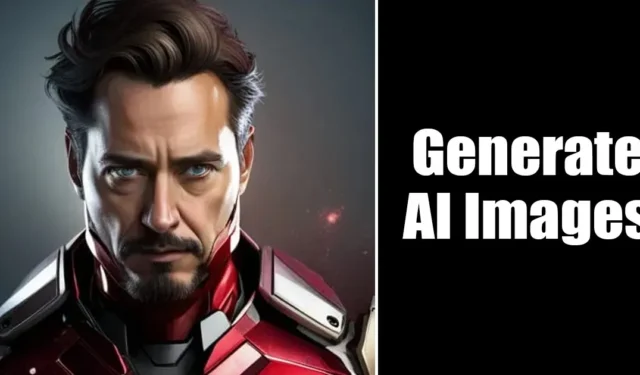
Bing Chat di Microsoft è stato recentemente aggiornato per utilizzare GPT-4, l’ultimo progresso di OpenAI. Sebbene rimanga gratuito per gli utenti, ci sono notevoli svantaggi associati al servizio.
Gli utenti potrebbero notare che Bing Chat è generalmente più lento rispetto ad alternative come ChatGPT o Google Bard AI. Inoltre, ci sono casi in cui il sistema non riesce a produrre una risposta, interrompendo bruscamente la conversazione. Tuttavia, una caratteristica distintiva di Bing AI Chat è la sua capacità di generare immagini, migliorando le possibilità creative.
In effetti, la chat Bing AI non si limita a rispondere alle richieste; può anche creare immagini basate su prompt testuali. Questa funzionalità è alimentata dal modello DALL-E di OpenAI, che consente agli utenti di tradurre le proprie idee in contenuti visivi.
Che cos’è Bing AI Image Creator?
Bing AI Image Creator è uno strumento rivoluzionario sviluppato da Microsoft che consente agli utenti di creare immagini da descrizioni di testo. Come altri chatbot AI, il processo prevede l’inserimento di prompt di testo in Bing AI Chat e la richiesta di creazione dell’immagine.
Una volta inviato un prompt, Bing AI Chat elabora le informazioni e genera un’immagine in pochi secondi, utilizzando una versione avanzata del modello DALL-E di OpenAI. Sebbene sia gratuito, gli utenti potrebbero scoprire che occasionalmente produce immagini che non si allineano perfettamente con il testo fornito.
Tre approcci per generare immagini con Bing Chat
Se sei impaziente di esplorare la creazione di immagini generate dall’intelligenza artificiale su Bing Chat, sei fortunato! Di seguito sono riportati tre metodi efficaci per accedere a Bing AI Image Creator:
1. Crea immagini tramite Bing AI Chat
Questo metodo sfrutta l’interfaccia di chat Bing AI per la creazione di immagini. I seguenti passaggi delineano il processo:
- Avvia il browser Web Microsoft Edge e vai alla pagina Bing AI Chat (Copilot) .
- Richiedi un’immagine ponendo una domanda come: “Crea un’immagine di un cane che tiene una penna”.
- In pochi secondi, Bing AI Chat ti invierà le immagini generate, che potrai esaminare.
2. Accesso diretto a Bing Image Creator
Puoi anche usare direttamente Bing Image Creator per generare immagini in base ai tuoi prompt di testo. Ecco come:
- Aprire il browser Microsoft Edge e andare alla pagina web di Bing Image Creator .
- Dopo aver raggiunto la pagina, inserisci l’immagine desiderata, ad esempio “Crea un’immagine di un cane che ride di un essere umano”, e clicca sul pulsante Crea .
- Attendi qualche secondo affinché Bing Image Creator elabori la tua richiesta e visualizzi le immagini generate. Se non sei soddisfatto dei risultati, sentiti libero di provare a riformulare il tuo prompt.
3. Crea immagini tramite la barra laterale Discover di Microsoft Edge
Un’altra opzione comoda è quella di utilizzare l’AI Image Creator integrato, presente nella barra laterale Scopri del browser Microsoft Edge:
- Apri il browser Microsoft Edge e seleziona l’ icona Copilot situata nell’angolo in alto a destra.
- Inserisci il prompt per un’immagine e premi Invio.
- Dopo un breve ritardo, Image Creator genererà per te le immagini AI desiderate.
Nota: tutti e tre i metodi utilizzano lo stesso generatore di immagini di base, il che significa che produrranno risultati identici per prompt identici.
Per risultati ottimali, considera di modificare i tuoi prompt per fornire sfumature diverse. Ad esempio, invece di chiedere “un cane che ride di un umano”, potresti chiedere “un cane che fa lo spiritoso con un umano”.
Suggerimenti per generare immagini migliori con Bing AI
Sebbene Bing AI Image Generator sia in grado di produrre una varietà di immagini, alcuni output potrebbero apparire meno realistici del desiderato. Per migliorare i risultati, segui queste linee guida:
- Utilizza richieste più brevi per specificare la tua richiesta di immagine.
- Assicuratevi che i vostri suggerimenti siano chiari e diretti.
- Evita di usare un linguaggio eccessivamente complicato nelle tue descrizioni.
- Avviare una nuova chat può aiutare a eliminare i problemi con i follow-up.
- Cerca online spunti di testo efficaci che producano immagini generate dall’intelligenza artificiale di qualità superiore.
Generazione di immagini AI su dispositivi mobili
Puoi anche sfruttare le funzionalità di Copilot sul tuo Android o iPhone per creare immagini AI; sono disponibili altri strumenti per scopi simili.
Domande frequenti
Bing AI può creare immagini?
Assolutamente! Bing AI offre agli utenti tre metodi distinti per generare immagini. Se l’output non soddisfa le tue aspettative, puoi facilmente modificare il prompt.
La nuova intelligenza artificiale di Bing è gratuita?
Sì, sia la chat AI di Bing che il generatore di immagini sono completamente gratuiti. Gli utenti hanno semplicemente bisogno di un account Microsoft per iniziare a creare immagini AI.
La generazione di immagini tramite intelligenza artificiale di Bing è gratuita?
Inizialmente, al momento del lancio, gli utenti dovevano unirsi a una lista d’attesa per accedere alla nuova Bing AI. Tuttavia, questa restrizione è stata rimossa, consentendo a chiunque abbia un account Microsoft di creare immagini come desidera.
Qual è il miglior generatore di immagini AI?
Sebbene siano disponibili vari generatori di immagini AI di alta qualità come Midjourney e Canva, Bing AI si distingue come una valida opzione gratuita.
Posso vendere opere d’arte generate dall’intelligenza artificiale?
Sì, puoi vendere l’arte generata dall’IA se creata da te. Il mercato dell’arte generata dall’IA è in piena espansione, presentando opportunità entusiasmanti per coloro che cercano di generare un reddito supplementare attraverso le loro creazioni.
Questi metodi offrono modi eccellenti per generare immagini usando l’intelligenza artificiale in Bing Chat. Sebbene l’AI Image Generator di Bing possa avere margini di miglioramento della velocità, fornisce costantemente immagini impressionanti. Se hai trovato utile questa guida, condividila con i tuoi amici!




Lascia un commento